La popularité de WhatsApp pour les échanges vidéos, audios ou photos n’est plus à démontrer. Le besoin se fait ressentir aussi bien sur le plan professionnel que personnel. Avec cette application, de nombreux utilisateurs du monde peuvent échanger des messages et des appels en temps réel. Aussi, l’application supporte divers types de contenu, notamment les fichiers de type PDF et même des fichiers volumineux. WhatsApp est disponible sur Android, iPhone et PC. Parfois, le transfert de fichiers numériques de grande taille peut prendre du temps, ou même être refusé par l’application. Mais il existe un moyen de contourner cette restriction. Dans ce guide, découvrez comment procéder pour envoyer via WhatsApp des documents volumineux à partir de votre téléphone portable ou votre ordinateur.
Envoi des fichiers par WhatsApp sur un appareil Android
Sur les téléphones Android, vous pouvez facilement partager des documents PDF via WhatsApp. Il suffit d’utiliser la technique de jonction/pièce jointe. Dans tous les cas, le mieux c’est de s’assurer que vous et votre correspondant disposez de la dernière version de l’application sur votre terminal et d’une bonne connexion internet. Une fois que toutes ces conditions sont réunies, suivez l’une des deux méthodes que nous décrivons dans les lignes qui suivent et vous réussirez à partager vos documents sur WhatsApp.
1. La procédure d’envoi des fichiers par jonction du document sur le téléphone
Cette méthode vous permet de transférer directement vos fichiers, par WhatsApp, sous forme de pièces jointes.
Étape 1: ouverture de l’application
Lancez l’application WhatsApp sur votre appareil Android, puis ouvrez une conversation avec la personne à qui le fichier est destiné.
Étape 2: sélection de l’icône de jonction de fichiers
Cliquez sur l’icône en forme de trombone situé au coin droit de la zone de texte et déroulez la liste des catégories de fichiers multimédias à insérer (vidéo, photos, document, audio, etc.).
Étape 3: ciblage du document à envoyer
Une fois la catégorie de fichiers définie, vous verrez une liste de documents ou fichiers singuliers où vous devez choisir le document clé.
Étape 4: validation et envoi
La dernière étape consiste à appuyer sur le bouton d’envoi.
À l’issue de ces 4 étapes, WhatsApp va traiter et partager le fichier avec votre/vos contact(s). En termes de temps, tout dépend de la bande passante et l’envoi peut prendre quelques minutes, en fonction de la taille de vos données.
2. Partage de fichiers sur WhatsApp à partir de Google Drive
C’est une méthode un peu plus complexe, mais qui aboutit au même résultat que le partage de fichiers sous forme de pièce jointe dans les conversations. La particularité de cette option réside dans la façon de sélectionner les fichiers avant leur envoi.
En effet, avant que le fichier ne se retrouve sur le téléphone, il faut passer par le Cloud, ce qui se traduit par un ensemble d’étapes supplémentaires. Pour mieux comprendre voici le cheminement:
Étape 1: ouvrir l’application WhatsApp
Cette étape est la première chose à faire, car en ouvrant WhatsApp, vous préparez la suite de la tâche essentielle qui est la sélection de votre correspondant.
Étape 2: sélectionner le document
Ici, il faut appuyer sur l’icône du trombone et sélectionner le document objet d’envoi.
Étape 3: déviation…
La fenêtre suivante affiche une interface de recherche. Au lieu de rechercher les fichiers ou documents dans la liste, il faut plutôt choisir la rubrique « Parcourir d’autres documents… », située au-dessus de la liste.
Étape 4: …redirection vers Google Drive
À l’étape 4, c’est un menu qui se déroule avec la rubrique: « Ouvrir à partir de ». Il suffit de sélectionner l’icône de Google Drive pour être réorienté vers votre compte utilisateur.
Étape 5: choix du fichier à importer et à envoyer
Cette étape consiste à sélectionner le fichier que vous souhaitez partager avec vos proches et contacts. Pour finir l’opération, il faut confirmer. Les actions menées se finalisent en appuyant sur la touche « Envoyer ».
Envoi des fichiers via WhatsApp sur iPhone
Bien que la différence entre l’iPhone et l’Android soit flagrante, la polémique autour de ces deux systèmes d’exploitation reste d’actualité. Du fait que ce débat est véritablement controversé, les utilisateurs d’iPhone se sentent plus à l’aise lorsqu’ils décident d’envoyer des fichiers de tout genre par WhatsApp.
Ici aussi, deux options s’offrent à vous: l’envoi direct des documents à partir des conversations WhatsApp ou l’utilisation de certaines applications tierces.
1. L’envoi des fichiers par conversations
Au même titre que les téléphones Android, les iPhones sont capables de distribuer directement dans WhatsApp, des fichiers sous forme de pièces jointes. Les étapes à suivre pour ce type d’opération se résument à:
Étape 1: ouvrir l’application
L’ouverture de la conversation WhatsApp avec la personne destinataire est la première chose à faire.
Étape 2: toucher l’icône sous forme de flèche
Une fois que vous ouvrez l’application sur votre iPhone, vous devez cliquer sur la flèche dirigée vers le haut (dans la zone de texte). Ensuite, il faut aller dans la rubrique « Partager le document » pour atteindre la troisième étape.
Étape 3: localiser le document dans le gestionnaire de fichiers
Cette étape consiste à sillonner la source dans laquelle vous avez stocké le fichier. Une fois celle-ci localisée, sélectionnez le fichier avant d’appuyer sur « Terminé » qui se trouve au coin supérieur droit de l’écran.
Étape 4: patienter…
En dernier lieu, vous devez attendre que le fichier soit bien téléchargé dans la boîte de dialogue avant de valider l’opération en cliquant sur le bouton d’envoi.
2. Envoi des fichiers à partir des lecteurs de fichiers: cas des fichiers PDF
Si vous souhaitez envoyer plusieurs fichiers, pensez d’abord à fusionner vos PDF en ligne.
Ensuite, voici le pas à pas à suivre:
Étape 1: lancement du lecteur
L’étape consiste à ouvrir le document PDF que vous souhaitez partager dans un lecteur approprié.
Étape 2: la flèche du coin droit
En regardant au coin supérieur droit de votre écran, vous découvrirez le bouton de partage, identifiable par l’icône de flèche directionnelle « vers le haut ». Cliquez sur cette icône.
Étape 3: sélectionner l’application WhatsApp
Après, une liste des applications installées sur votre smartphone s’ouvre. Sélectionnez WhatsApp pour partager votre texte.
Étape 4: choisir le contact concerné
La fenêtre qui suit affiche une liste de vos contacts WhatsApp. Il suffit de choisir celui où celle avec qui vous voulez partager le PDF. Cette option permet la sélection de 5 contacts maximum. Les transferts de groupe sont aussi possibles.
Étape 5: envoyer
Pour finir, cliquez sur le bouton « Envoyer ».
Comment transférer des fichiers volumineux supérieurs à 100 Mo?
WhatsApp n’admet pas la délivrance des fichiers volumineux supérieurs à 100 Mo.
Concernant les fichiers PDF volumineux de votre appareil, vous pouvez tout d’abord le télécharger sur Google Drive.
Puis, il faut procéder à l’envoi direct du média:
- Ouvrez l’application Google Drive et appuyez sur l’icône « + »
- Cliquez sur la touche « Télécharger » pour télécharger vos fichiers PDF sur le Drive
- Localisez le document PDF, puis cliquez sur le bouton trois points
- Copiez le lien du PDF
- Ouvrez la boîte de discussion WhatsApp pour communiquer avec votre correspondant(e)
- Collez le lien et envoyez-le.
Conclusion
L’envoi de fichiers PDF sur WhatsApp est très simple. Ce guide vous a permis de comprendre succinctement comment partager des fichiers PDF et autres fichiers volumineux sur Android et iPhone. De plus, même lorsque la taille des fichiers dépasse 100 Mo, vous pouvez les télécharger pour les distribuer plus tard.

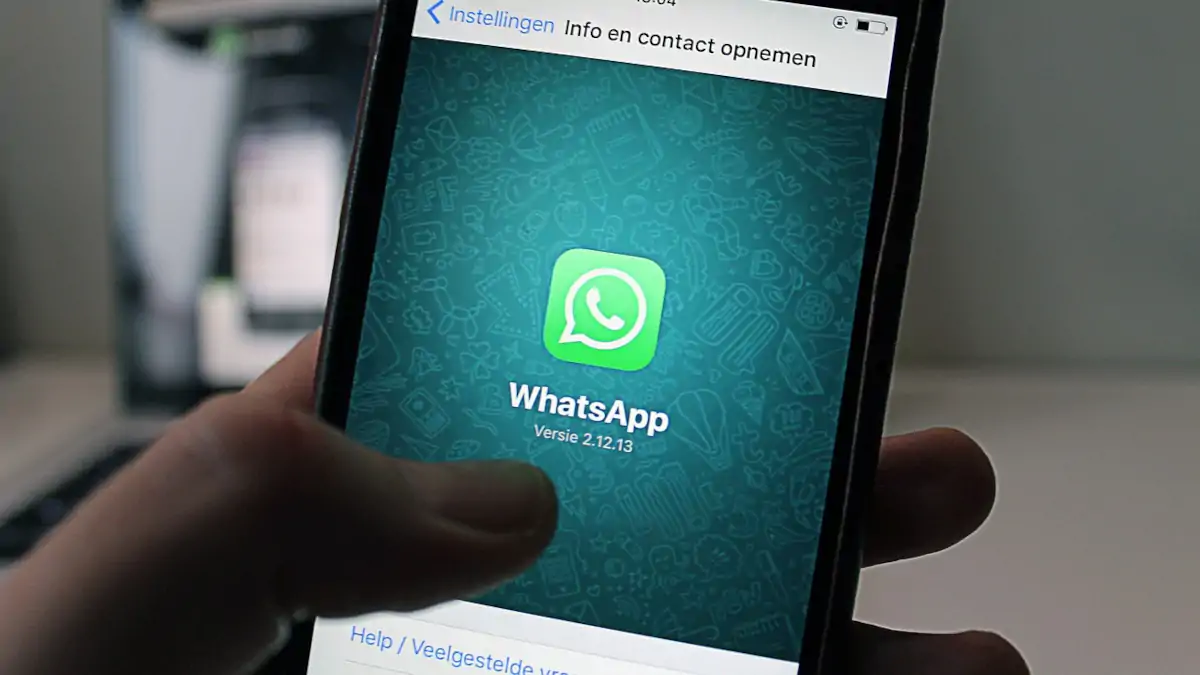
Laisser un commentaire